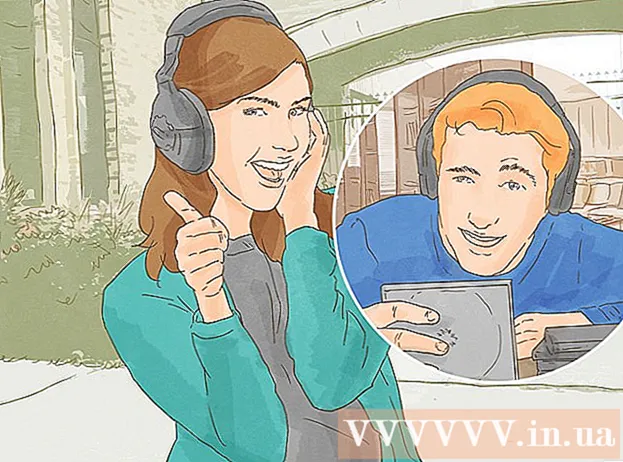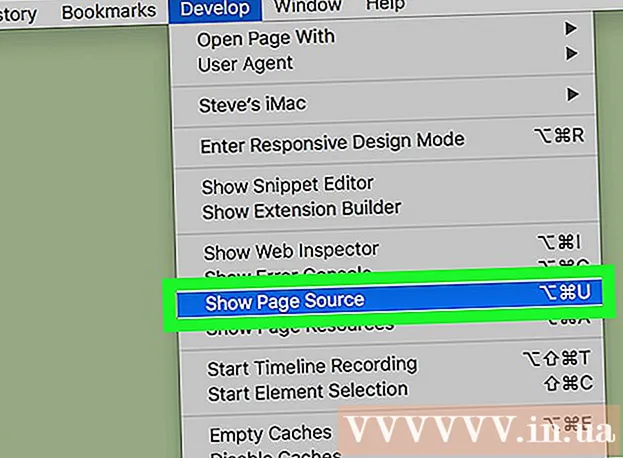著者:
Florence Bailey
作成日:
21 行進 2021
更新日:
1 J 2024

コンテンツ
この記事では、Outlook.comまたはMicrosoft Outlook forWindowsの連絡先をiPhoneと同期する方法を紹介します。
ステップ
方法1/2:Outlook.comの連絡先を同期する方法
 1 iPhoneで設定アプリを起動します
1 iPhoneで設定アプリを起動します  . ホーム画面に表示されます。
. ホーム画面に表示されます。 - この方法では、Outlook.com(電子メールサービス、Hotmail.comまたはLive.comとも呼ばれます)の連絡先をiPhoneにコピーします。
 2 下にスクロールしてタップします アカウントとパスワード. このオプションは、灰色の背景に白いキーでマークされており、メニューの中央にあります。
2 下にスクロールしてタップします アカウントとパスワード. このオプションは、灰色の背景に白いキーでマークされており、メニューの中央にあります。  3 タップ アカウントを追加する. アカウントタイプのリストが開きます。
3 タップ アカウントを追加する. アカウントタイプのリストが開きます。  4 クリック Outlook.com. これは最後から2番目のオプションです。
4 クリック Outlook.com. これは最後から2番目のオプションです。  5 Outlookにログインします。 メールアドレスまたは電話番号を入力して[次へ]をクリックし、パスワードを入力して[ログイン]をクリックします。
5 Outlookにログインします。 メールアドレスまたは電話番号を入力して[次へ]をクリックし、パスワードを入力して[ログイン]をクリックします。  6 タップ はい. これにより、iPhoneがOutlookデータにアクセスできるようになります。
6 タップ はい. これにより、iPhoneがOutlookデータにアクセスできるようになります。  7 同期するアイテムを選択します。 「連絡先」の横にあるスライダーを「有効」の位置に移動します
7 同期するアイテムを選択します。 「連絡先」の横にあるスライダーを「有効」の位置に移動します  次に、同期する他のデータ型についても同じことを行います。
次に、同期する他のデータ型についても同じことを行います。  8 タップ 保存する. このオプションは右上隅にあります。 Outlookの連絡先はiPhoneに同期されます。
8 タップ 保存する. このオプションは右上隅にあります。 Outlookの連絡先はiPhoneに同期されます。
方法2/2:Windows用のMicrosoftOutlook連絡先を同期する方法
 1 コンピューターでiCloudを起動します。 これを行うには、次のように入力します icloud [スタート]メニューの下部にある検索バーで、[iCloud]をクリックします。
1 コンピューターでiCloudを起動します。 これを行うには、次のように入力します icloud [スタート]メニューの下部にある検索バーで、[iCloud]をクリックします。 - コンピューターにインストールされているMicrosoftOutlookクライアントを使用している場合は、この方法を使用します。
- コンピュータにiCloudがない場合は、ここからダウンロードしてください。
 2 AppleIDでサインインします。 すでにアカウントにサインインしている場合は、この手順をスキップしてください。
2 AppleIDでサインインします。 すでにアカウントにサインインしている場合は、この手順をスキップしてください。  3 [メール]、[連絡先]、[カレンダー]、[Outlookのタスク]の横にあるチェックボックスをオンにします。 これにより、iPhoneに同期されるアイテムのリストにOutlookデータが追加されます。
3 [メール]、[連絡先]、[カレンダー]、[Outlookのタスク]の横にあるチェックボックスをオンにします。 これにより、iPhoneに同期されるアイテムのリストにOutlookデータが追加されます。  4 クリック 申し込み. ウィンドウの下部にあります。 Outlookの連絡先(および電子メール、カレンダーのメモ、タスク)はiPhoneに同期されます。
4 クリック 申し込み. ウィンドウの下部にあります。 Outlookの連絡先(および電子メール、カレンダーのメモ、タスク)はiPhoneに同期されます。